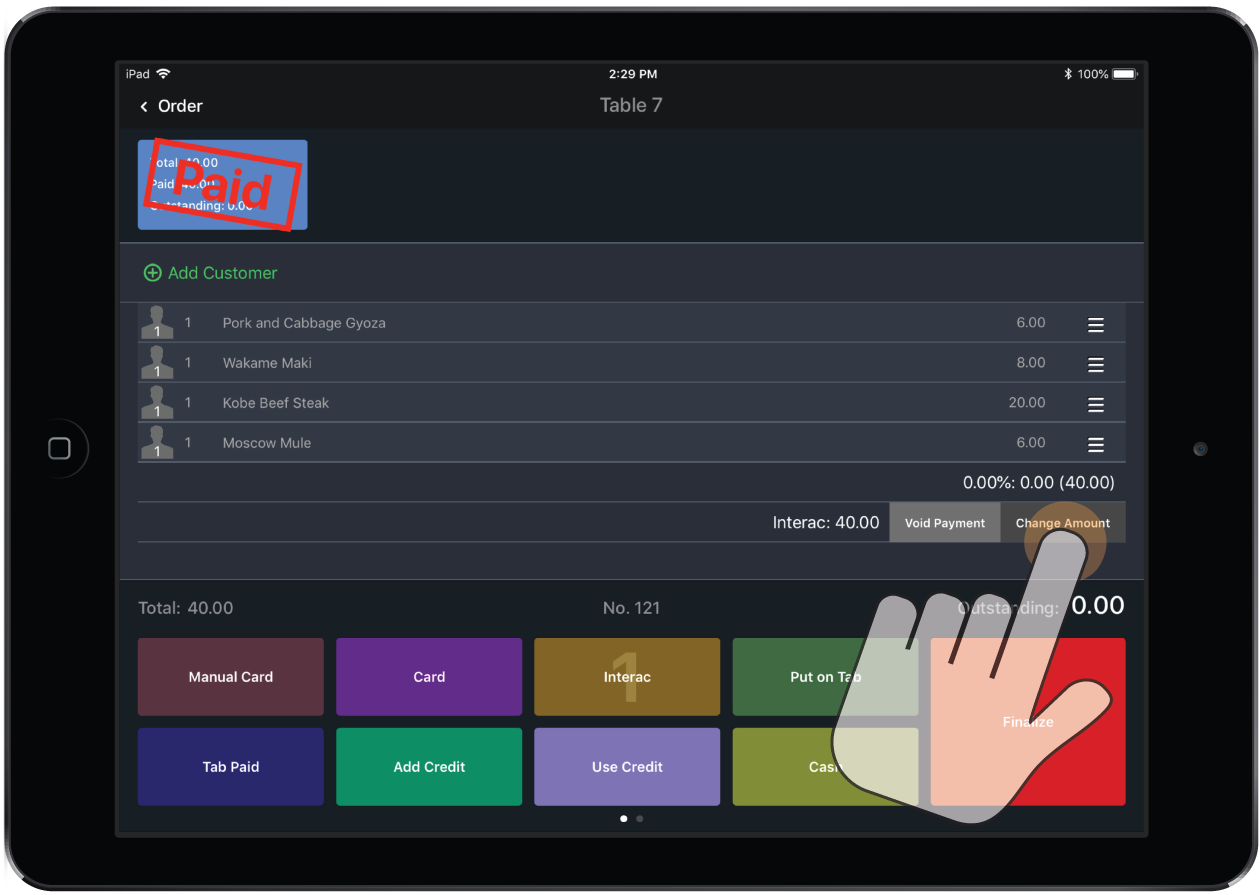Gebruik de Bestellijst om bestellingen en betalingen eenvoudig te kunnen bewerken tijdens een shift of tijdens het proces Einde shift of Einde dag. Gebruik de zoekfunctie of filters om de specifieke volgorde te vinden die je wilt bewerken.
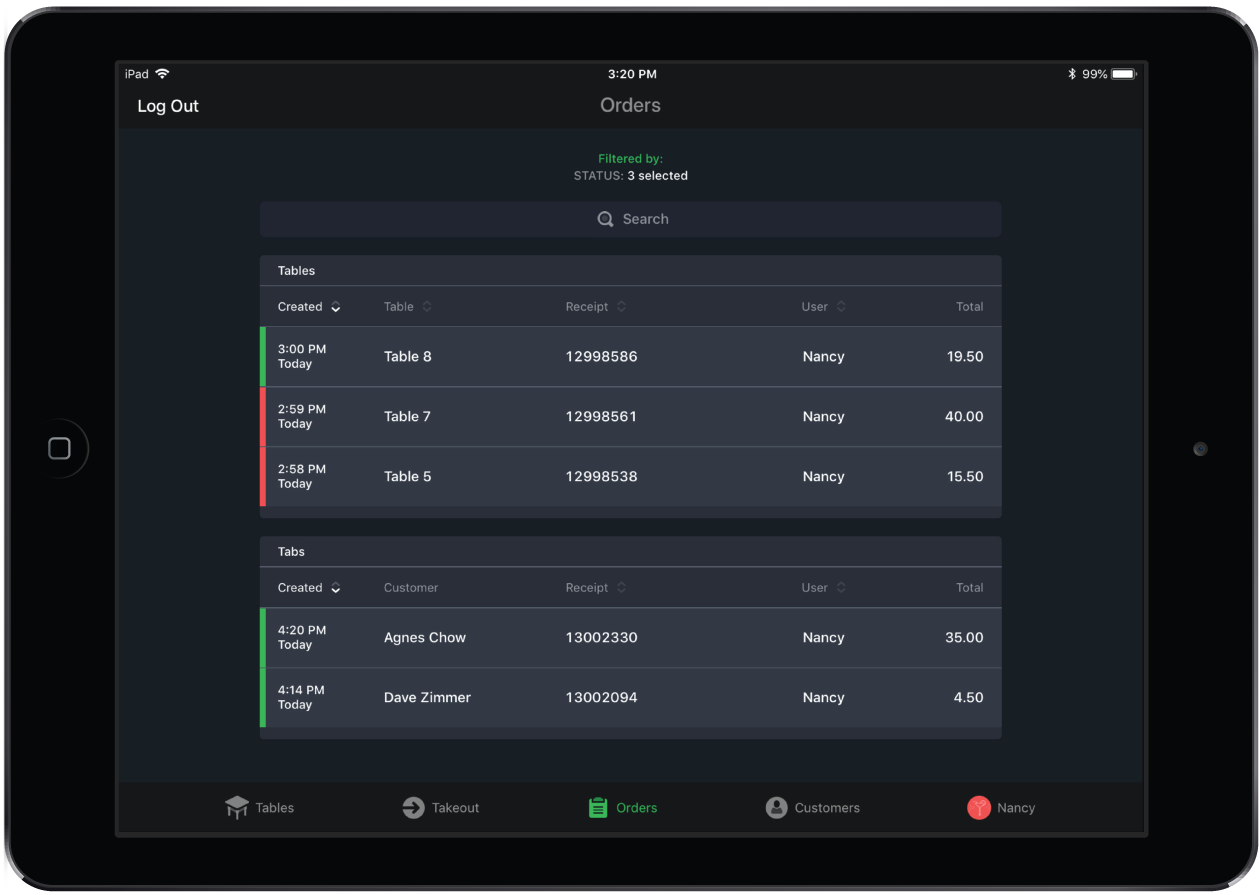
Een bestelling bewerken via de Bestellijst
- Tik op de knop Bestellingen in de navigatiebalk onderaan het scherm om de Bestellijst te bekijken.
- Tik op een bestelling. Hierdoor word je doorgeleid naar het Bestelscherm voor die bestelling.
- Bewerk de bestelling (zie Bestellingen bewerken voor meer informatie).
Een betaling bewerken via de Bestellijst
- Tik op de knop Bestellingen in de navigatiebalk onderaan het scherm om de Bestellijst te bekijken.
- Tik op een bestelling. Hierdoor word je doorgeleid naar het Bestelscherm voor die bestelling.
- Tik op het
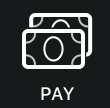 -icoon rechtsboven op het scherm. Als je je in Quick Service-modus bevindt, tik je op de knop Andere op het Bestelscherm. Hierdoor word je doorgeleid naar het scherm met Betalingen.
-icoon rechtsboven op het scherm. Als je je in Quick Service-modus bevindt, tik je op de knop Andere op het Bestelscherm. Hierdoor word je doorgeleid naar het scherm met Betalingen. - Als de betaling nog niet is verwerkt, selecteer je een betalingstype (zie Betalingen en fooien innen voor meer informatie).
- Als de betaling is verwerkt:
- Voeg een fooi toe door op de groene knop Fooi toevoegen te tikken.
- Pas een fooi aan door op de knop Fooi wijzigen te drukken.
- Pas het betaalde bedrag aan door op het totaal betaalde bedrag te tikken en op Bedrag wijzigen te tikken.
- Annuleer de betaling door op het totaal betaalde bedrag te tikken en op Betaling annuleren te tikken.
- Annuleer het kasticket door op het betalingstype Kasticket annuleren te tikken.
- Als het kasticket is voltooid, houd er dan rekening mee dat de gebruiker de voltooiing van het kasticket ongedaan moet maken alvorens de betaling te annuleren. Om de voltooiing van het kasticket ongedaan te maken, tik je op het totaal betaalde bedrag en tik je vervolgens op Betaling annuleren. Er wordt een pop-upbericht weergegeven waarin je gevraagd wordt te bevestigen dat je de voltooiing van het kasticket ongedaan wilt maken. Tik op Voltooiing ongedaan maken. Nu de voltooiing van het kasticket ongedaan is gemaakt, tik je nogmaals op het totaal betaalde bedrag en tik je op Betaling annuleren.